网友恍惚提问:mhdd4.6使用方法图解检测不到硬盘
mhdd检测硬盘非常的专业,可以是在刚开始准备测试的时候,有很多的用户发现自己的软件没法检测到硬件,为此我们带来了这个问题的原因,好让你们对症下药,一起看看mhdd检测不到硬盘什么原因吧。
mhdd检测不到硬盘什么原因:
答:mhdd检测不到硬盘原因是你的硬盘不是IDE模式。
因此ahci模式没法被mhdd检测到。
mhdd检测不到硬盘解决方法:
1、首先开机电脑,然后按f2或者f3进入bios。电脑bios进入方法
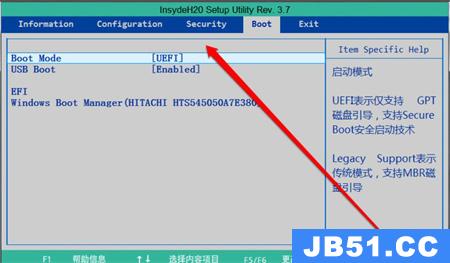
2、然后点击“高级”。
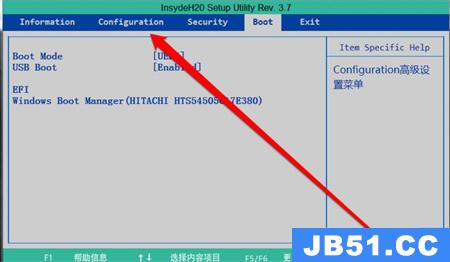
3、之后可以进入高级页面。
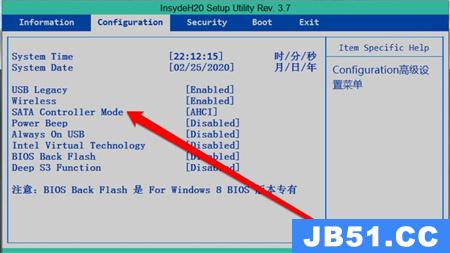
4、在里面使用键盘的↓方向键,向下移动选择。

5、之后在高级页面找到“sata控制器模式”。
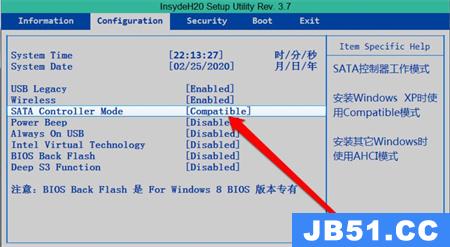
6、此时会出现sata控制器选择页面,将原来默认的ahci模式改成“compatible”。

7、最后按下f10保存即可。
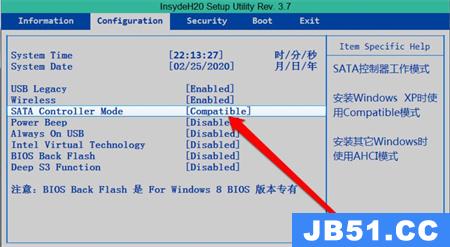
以上是国旅软件为你收集整理的mhdd检测不到硬盘什么原因详细介绍全部内容。
如果觉得国旅软件网站内容还不错,欢迎将国旅软件推荐给好友。
关于《mhdd检测不到硬盘什么原因详细介绍》相关问题的解答雨蝶小编就为大家介绍到这里了。如需了解其他软件使用问题,请持续关注国旅手游网软件教程栏目。
![oppok9怎么设置流量显示[oppor9怎么设置流量上限不提醒]](http://img.citshb.com/uploads/article/20230512/645dad1b2288f.jpg)
![oppo手机录音模式怎么设置[oppo录音设置]](http://img.citshb.com/uploads/article/20230512/645dac674075b.jpg)
![苹果手机米家app怎么添加设备[米家app为什么添加不了设备]](http://img.citshb.com/uploads/article/20230512/645da9a9c2f63.jpg)
![vivo手机微信图标在桌面上不显示怎么回事[vivo手机微信在桌面不显示怎么办]](http://img.citshb.com/uploads/article/20230512/645da8aa9e6af.jpg)
![vivo怎么设置置顶[vivo手机置顶在哪里]](http://img.citshb.com/uploads/article/20230512/645da8272dbdc.jpg)
![iphone13mini机身尺寸大小[苹果13mini机身尺寸]](http://img.citshb.com/uploads/article/20231015/652bb61e72936.jpg)
![xshell快速复制粘贴[xshell怎么复制]](http://img.citshb.com/uploads/article/20231011/65266fec4112a.jpg)
![网易云音乐 夜间模式[网易云夜间模式怎么调亮度]](http://img.citshb.com/uploads/article/20231009/65235cdc90734.jpg)
![steam社区打不开118错误怎么办[steam的社区怎么打不开错误代码-118]](http://img.citshb.com/uploads/article/20231008/65227b5e597d2.jpg)
![鸿蒙系统如何退回安卓系统[鸿蒙系统怎么退回来]](http://img.citshb.com/uploads/article/20231007/652129980ae56.jpg)



